Specialiųjų simbolių įterpimas į Word 2010
Kartais gali prireikti įterpti neįprastą simbolį į Word 2010 dokumentą. Perskaitykite, kaip lengvai tai padaryti su mūsų patarimais ir simbolių sąrašu.
Vienas iš būdų vykdyti VBA makrokomandą „Excel 2016“ yra paspausti jos spartųjį klavišą. Tačiau prieš naudodami šį metodą makrokomandai turite priskirti spartųjį klavišą.
Kai pradedate įrašyti makrokomandą, dialogo lange Įrašyti makrokomandą turite galimybę priskirti spartųjį klavišą. Jei kuriate procedūrą nenaudodami makrokomandos įrašymo priemonės, galite priskirti spartųjį klavišą (arba pakeisti esamą spartųjį klavišą) atlikdami šią procedūrą:
Pasirinkite Kūrėjas → Kodas → Makrokomandos.
Sąrašo laukelyje pasirinkite antrinės procedūros pavadinimą.
Šiame pavyzdyje procedūra pavadinta ShowCubeRoot.
Spustelėkite mygtuką Parinktys.
„Excel“ rodo dialogo langą „Makro parinktys“.
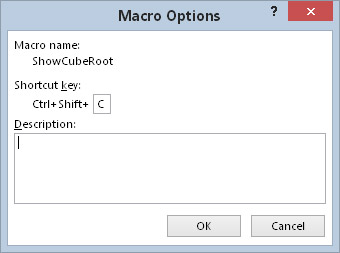
Dialogo lange Makrokomandos parinktys galite nustatyti makrokomandų parinktis.
Spustelėkite parinktį Spartusis klavišas ir įveskite raidę laukelyje, pažymėtame Ctrl.
Įvesta raidė atitinka klavišų kombinaciją, kurią norite naudoti makrokomandai vykdyti. Pavyzdžiui, jei įvedate mažąją raidę c, makrokomandą galite vykdyti paspausdami Ctrl+C. Jei įvedate didžiąją raidę, prie klavišų kombinacijos turite pridėti klavišą Shift. Pavyzdžiui, jei įvesite C, makrokomandą galite vykdyti paspausdami Ctrl+Shift+C.
Spustelėkite Gerai, kad uždarytumėte dialogo langą Makrokomandos parinktys, tada spustelėkite Atšaukti, kad uždarytumėte makrokomandos dialogo langą.
Priskyrę spartųjį klavišą, galite paspausti tą klavišų kombinaciją, kad paleistumėte makrokomandą. Spartusis klavišas neveikia, jei jis priskirtas makrokomandai, kuri naudoja argumentą.
Spartieji klavišai, kuriuos priskiriate makrokomandoms, nepaiso „Excel“ integruotųjų sparčiųjų klavišų. Pavyzdžiui, Ctrl+C yra standartinis spartusis klavišas duomenims kopijuoti. Jei makrokomandai priskirsite Ctrl+C, kopijuodami negalėsite naudoti Ctrl+C. Paprastai tai nėra didelė problema, nes „Excel“ beveik visada pateikia kitų komandų vykdymo būdų.
Kartais gali prireikti įterpti neįprastą simbolį į Word 2010 dokumentą. Perskaitykite, kaip lengvai tai padaryti su mūsų patarimais ir simbolių sąrašu.
„Excel 2010“ naudoja septynias logines funkcijas – IR, FALSE, IF, IFERROR, NOT, OR ir TRUE. Sužinokite, kaip naudoti šias funkcijas efektyviai.
Sužinokite, kaip paslėpti ir atskleisti stulpelius bei eilutes programoje „Excel 2016“. Šis patarimas padės sutaupyti laiko ir organizuoti savo darbalapius.
Išsamus vadovas, kaip apskaičiuoti slankiuosius vidurkius „Excel“ programoje, skirtas duomenų analizei ir orų prognozėms.
Sužinokite, kaip efektyviai nukopijuoti formules Excel 2016 programoje naudojant automatinio pildymo funkciją, kad pagreitintumėte darbo eigą.
Galite pabrėžti pasirinktus langelius „Excel 2010“ darbalapyje pakeisdami užpildymo spalvą arba pritaikydami ląstelėms šabloną ar gradiento efektą.
Dirbdami su laiko kortelėmis ir planuodami programą „Excel“, dažnai pravartu lengvai nustatyti bet kokias datas, kurios patenka į savaitgalius. Šiame straipsnyje pateikiami žingsniai, kaip naudoti sąlyginį formatavimą.
Sužinokite, kaip sukurti diagramas „Word“, „Excel“ ir „PowerPoint“ programose „Office 365“. Daugiau informacijos rasite LuckyTemplates.com.
„Excel“ suvestinės lentelės leidžia kurti <strong>pasirinktinius skaičiavimus</strong>, įtraukiant daug pusiau standartinių skaičiavimų. Šiame straipsnyje pateiksiu detalius nurodymus, kaip efektyviai naudoti šią funkciją.
Nesvarbu, ar dievinate, ar nekenčiate Word gebėjimo išjuokti jūsų kalbos gebėjimus, jūs turite galutinį sprendimą. Yra daug nustatymų ir parinkčių, leidžiančių valdyti „Word“ rašybos ir gramatikos tikrinimo įrankius.





